Υπάρχουν πάρα πολλά εξαιρετικές επεκτάσεις Chrome εκεί έξω για δουλειά και παιχνίδι, αλλά τι καλό είναι οι επεκτάσεις αν ξεχάσετε να τις χρησιμοποιήσετε; Μπορείτε να καρφιτσώσετε τόσες πολλές επεκτάσεις στη δεξιά πλευρά του Omnibar Google Chrome, αλλά ευτυχώς, υπάρχει ένας καλύτερος τρόπος για να ενεργοποιήσετε γρήγορα τις επεκτάσεις ενώ χρησιμοποιείτε το Google Chrome σε φορητό υπολογιστή, επιτραπέζιο υπολογιστή ή Chromebook: συντομεύσεις πληκτρολογίου. Το Google Chrome σάς επιτρέπει να ορίσετε μια προσαρμοσμένη συντόμευση πληκτρολογίου και να την αντιστοιχίσετε στην επέκτασή σας - και οι προγραμματιστές μπορούν ακόμη και προσφέρουν πολλές ενέργειες επέκτασης που μπορείτε να αντιστοιχίσετε σε πολλά διαφορετικά πλήκτρα - και είναι γελοία εύκολο στήνω.
Στην πραγματικότητα, το πιο δύσκολο μέρος αυτής της εμπειρίας προσπαθεί να αποφασίσει τι σύνθετο κλειδί πρόκειται να χρησιμοποιήσετε για τη συντόμευσή σας.
Προσφορές VPN: Άδεια ζωής διάρκειας 16 $, μηνιαία πακέτα 1 $ και άνω
Πώς να δημιουργήσετε συντομεύσεις για επεκτάσεις Google Chrome
- Ανοιξε Google Chrome.
-
Κάντε κλικ στο μενού τριών σημείων στην επάνω δεξιά γωνία.
 Πηγή: Android Central
Πηγή: Android Central - Κάντε κλικ Περισσότερα εργαλεία.
-
Κάντε κλικ Επεκτάσεις.
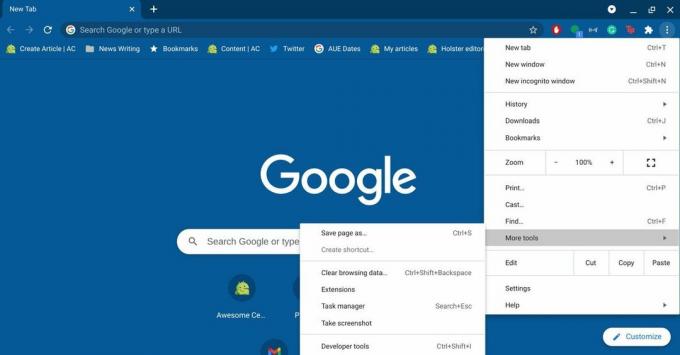 Πηγή: Android Central
Πηγή: Android Central -
Κάντε κλικ στο μενού τριών γραμμών στην επάνω αριστερή γωνία.
 Πηγή: Android Central
Πηγή: Android Central -
Κάντε κλικ Συντομεύσεις πληκτρολογίου.
 Πηγή: Android Central
Πηγή: Android Central -
Κάντε κλικ στο μολύβι δίπλα σε μια συντόμευση επέκτασης.
 Πηγή: Android Central
Πηγή: Android Central -
Πάτα το βασικό σύνθετο θέλετε να χρησιμοποιήσετε για τη συντόμευση. Όλες οι συντομεύσεις πρέπει να περιέχουν το πλήκτρο Ctrl, το πλήκτρο Alt ή το πλήκτρο αναζήτησης (μόνο για Chromebook).
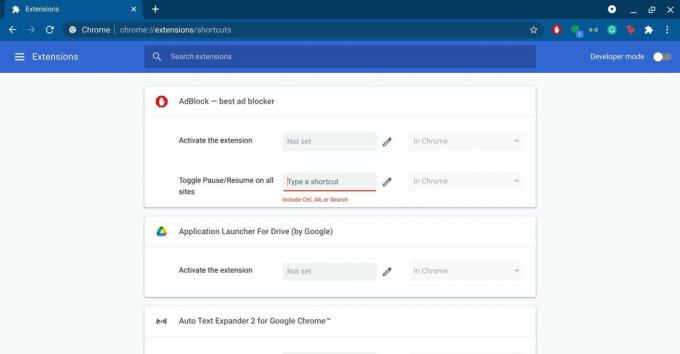 Πηγή: Android Central
Πηγή: Android Central -
Από προεπιλογή, η συντόμευση θα λειτουργεί μόνο όταν βρίσκεστε σε ενεργό παράθυρο του Google Chrome, αλλά σε Chromebook μπορείτε να το ορίσετε και ως καθολική συντόμευση πατώντας το πτυσώμενο μενού στα δεξιά του εικονιδίου μολυβιού.
 Πηγή: Android Central
Πηγή: Android Central -
Παρακέντηση Παγκόσμια.
 Πηγή: Android Central
Πηγή: Android Central
Όταν αποφασίζετε συντομεύσεις επέκτασης Chrome
Υπάρχουν μερικά πράγματα που πρέπει να θυμάστε όταν κάνετε πραγματικά τα βασικά σύνθετα για τις συντομεύσεις σας, το πρώτο από τα οποία είναι ότι υπάρχει ήδη αρκετός συντομεύτης. Συντομεύσεις πληκτρολογίου Chrome OS είναι ευρεία και ποικίλη, ειδικά όταν πρόκειται για Alt και Crtl, και το ίδιο το πρόγραμμα περιήγησης Chrome χρησιμοποιεί πολλές συντομεύσεις που βασίζονται σε Ctrl. Ένας αυξανόμενος αριθμός συντομεύσεων συνδέεται επίσης με το πλήκτρο αναζήτησης, όπως το διευρυμένο πρόχειρο στο Chrome OS 89. Εάν χρειάζεστε βοήθεια για να μάθετε εάν έχει ήδη χρησιμοποιηθεί μια συντόμευση, μπορείτε βρείτε εύκολα τις κορυφαίες συντομεύσεις στο Chrome OS πατώντας Ctrl + Alt + /.
Ara Wagoner
Ο Ara Wagoner είναι συγγραφέας στο Android Central. Θέτει τηλέφωνα και σπρώχνει τη Μουσική Google Play με ένα ραβδί. Όταν δεν γράφει βοήθεια και πώς να το κάνει, ονειρεύεται τη Disney και τραγουδάει μελωδίες. Αν τη βλέπετε χωρίς ακουστικά, ΛΕΙΤΟΥΡΓΕΙΤΕ. Μπορείτε να την ακολουθήσετε στο Twitter στο @arawagco.
